
Czy przycisk “Przywróć” Time Machine jest wyszarzony? Rozpocznij naprawę jak najszybciej! Twoje dane z kopii zapasowej są zagrożone i z czasem problem będzie się pogarszał. Ryzykujesz również dalszą utratę danych, używając maszyny bez zabezpieczenia w postaci dysku z kopią zapasową.
Ponieważ Time Machine ma bardziej złożoną strukturę systemu plików niż zwykłe urządzenia pamięci masowej, zadanie to wymaga nieco delikatności, aby zapewnić jak najmniejszą utratę danych.
W Internecie krąży wiele informacji, ale wierzymy, że przygotowaliśmy najdokładniejszy, najbardziej aktualny i wiarygodny przewodnik, jaki jest dostępny. Czytaj dalej!
Spis treści
Powody, dla których przycisk “Przywróć” w Time Machine jest wyszarzony
Time Machine jest potężny i niezawodny, ale wykorzystuje wiele komponentów oprogramowania (takich jak pliki konfiguracyjne), aby działać w ten sposób. Niestety, mogą one stać się podatnościami – jeśli któryś z nich zostanie dotknięty problemem, takim jak uszkodzenie dysku, cały system kopii zapasowej nie będzie działał zgodnie z przeznaczeniem.
Zacznij od ustalenia, dlaczego opcja „Przywróć” w Time Machine jest wyszarzona, aby określić odpowiednie rozwiązanie.
| Przyczyna | Podsumowanie & Rozwiązanie |
| Przeglądasz bieżącą oś czasu. | Jeśli właśnie otworzyłeś Time Machine i zauważyłeś, że przycisk Przywróć jest wyszarzony, prawdopodobnie przeglądasz bieżącą instancję Findera (tak jak jest w tej chwili). Spróbuj kliknąć strzałkę „w górę” po prawej stronie, aby zobaczyć wcześniejsze zrzuty. |
| Dysk Time Machine ma niekompatybilny format systemu plików. | Twój dysk Time Machine i komputer Mac muszą mieć ten sam format systemu plików, aby działały poprawnie razem. Rozwiązanie: Metoda 2 |
| Twój backup Time Machine jest niekompletny. | Możliwe, że Time Machine nie ukończyło kopiowania zapasowego twoich danych. Będziesz musiał usunąć to kopię zapasową i zacząć od początku. Jeśli potrzebujesz danych, które zostały wcześniej zarchiwizowane, zobacz tę sekcję. |
| Twoja kopia zapasowa Time Machine jest uszkodzona. | Twój dysk z kopią zapasową Time Machine mógł zostać uszkodzony z powodu infekcji wirusowej, niewłaściwego zamknięcia systemu i innych uszkodzeń logicznych. Może to poważnie wpłynąć na integralność samej kopii zapasowej. Twój dysk z kopią zapasową może być nadal rozpoznawany przez system macOS, ale nie będzie działał zgodnie z oczekiwaniami. Rozwiązanie: Metoda 1 |
| Twoje lokalne zrzuty Time Machine są uszkodzone lub niepoprawnie indeksowane. | Błędy dysku, błędy oprogramowania, problemy z przestrzenią dyskową i zmiany systemu plików mogą uszkodzić twoje lokalne zrzuty Time Machine, powodując błąd. Rozwiązanie: Metoda 3 |
| Nie masz wymaganych uprawnień. | Time Machine mogło wykonać kopię zapasową niektórych plików, które były własnością innego użytkownika i miały ograniczenia dostępu. Jeśli tak jest, spróbuj zalogować się na konto właściciela pliku. Z drugiej strony, możliwe jest również, że uprawnienia zostały uszkodzone. Alternatywne Rozwiązanie: Metoda 1 |
| Time Machine nie jest skonfigurowane i wyszarzone lub dane jego konfiguracji są uszkodzone. | Możliwe, że Time Machine nie działa, ponieważ pliki konfiguracji zostały uszkodzone lub uszkodzone przez błędy dysku, które wpłynęły na twoje lokalne katalogi. Rozwiązanie: Metoda 4 |
Tak, Twoje Dane Zapasowe Są Zagrożone – Co Robić
Niestety, problemy z kopią zapasową Time Machine bardzo wpływają na faktyczne dane kopii zapasowej. Chociaż możliwe jest naprawienie kopii zapasowej, niektóre, większość lub wszystkie jej dane mogą zostać utracone w procesie naprawy (w zależności od metody).
Jeśli dane na dysku Time Machine są ważne, zdecydowanie zalecamy zabezpieczenie plików przed próbą naprawy – zrób to jak najszybciej, jeśli możesz.
- Disk Drill Przyjazne dla początkujących oprogramowanie do odzyskiwania danych, które doskonale radzi sobie ze skanowaniem systemów plików APFS i rozpoznaje ogromną liczbę sygnatur plików. Pozwala na odblokowanie zaszyfrowanych dysków (za pomocą hasła) i umożliwia tworzenie obrazu zapasowego dysku zapasowego (backup-ception) na wypadek ryzyka awarii.
- UFS Explorer Jedno z najlepiej działających oprogramowań do odzyskiwania danych na rynku, ale jest dość brzydkie. Interfejs jest bałaganiony i ma wiele wyskakujących menu, które sprawiają, że proces jest uciążliwy, ale dobrze radzi sobie z przywracaniem różnych typów plików (zwłaszcza dokumentów) z systemów plików APFS.
- R-Studio Zastraszająca, ale bardzo potężna aplikacja do odzyskiwania danych, która może również odblokować zaszyfrowane dyski oraz tworzyć (i przywracać) kopie zapasowe obrazów. Możesz “nauczyć” R-Studio niestandardowych sygnatur plików, więc jest odpowiednia dla użytkowników z wieloma unikalnymi plikami projektowymi. Jest pewna krzywa uczenia się.
Jak naprawić wyszarzony przycisk “Przywróć” w Time Machine
Istnieją 4 metody naprawy wyszarzonego przycisku Przywróć na Macu. Każda naprawa jest specyficzna dla błędu, który ją spowodował, więc upewnij się, że najpierw przeprowadzisz odpowiednią diagnozę.
Metoda 1: Uruchom Pierwszą Pomoc na dysku Time Machine
Pierwsza pomoc to funkcja w Narzędziu dyskowym, która może automatycznie wykrywać i naprawiać proste błędy dysku. Nie jest wystarczająco mocna, aby naprawić wszystko, ale może rozwiązać wiele logicznych błędów związanych z systemem plików dysku, które prawdopodobnie mogą uniemożliwiać prawidłowe działanie Time Machine.
Krok 1. Podłącz dysk kopii zapasowej Time Machine do swojego Maca.
Krok 2. Otwórz Narzędzie dyskowe (Finder > Aplikacje > Narzędzia).
Krok 3. Wybierz dysk Time Machine (nie wolumin) z lewego paska bocznego, a następnie kliknij przycisk Pierwsza pomoc .
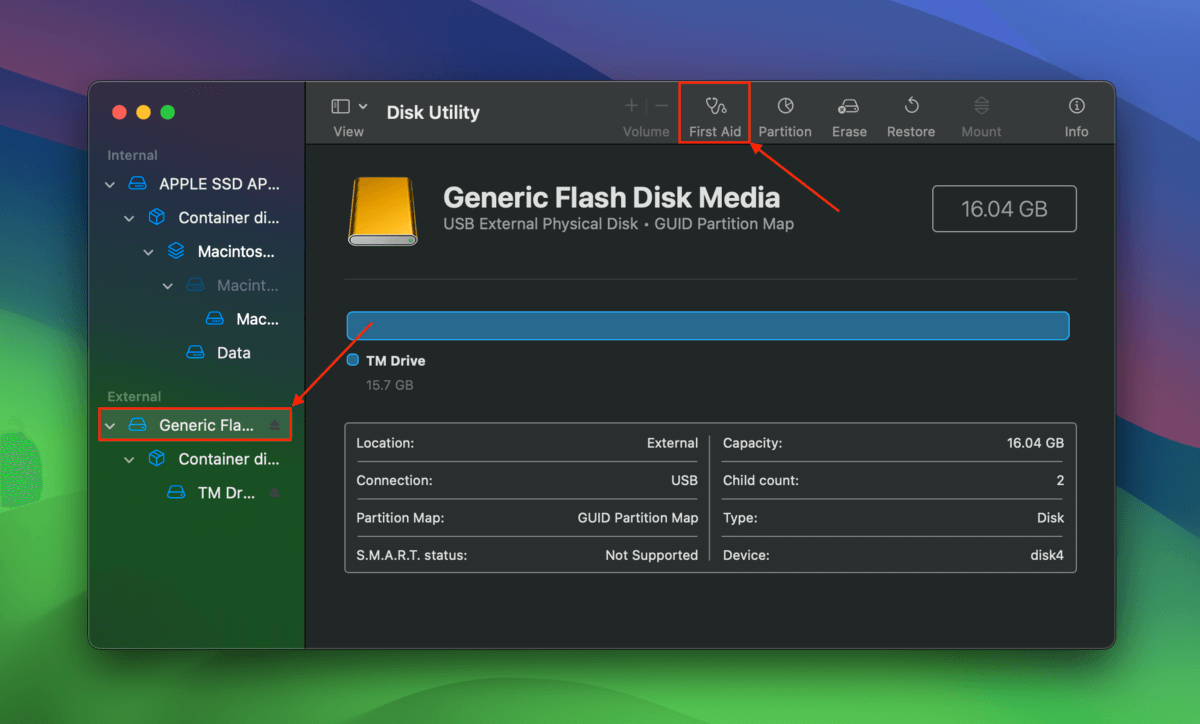
Krok 4. Kliknij Uruchom , gdy pojawi się monit o potwierdzenie operacji.
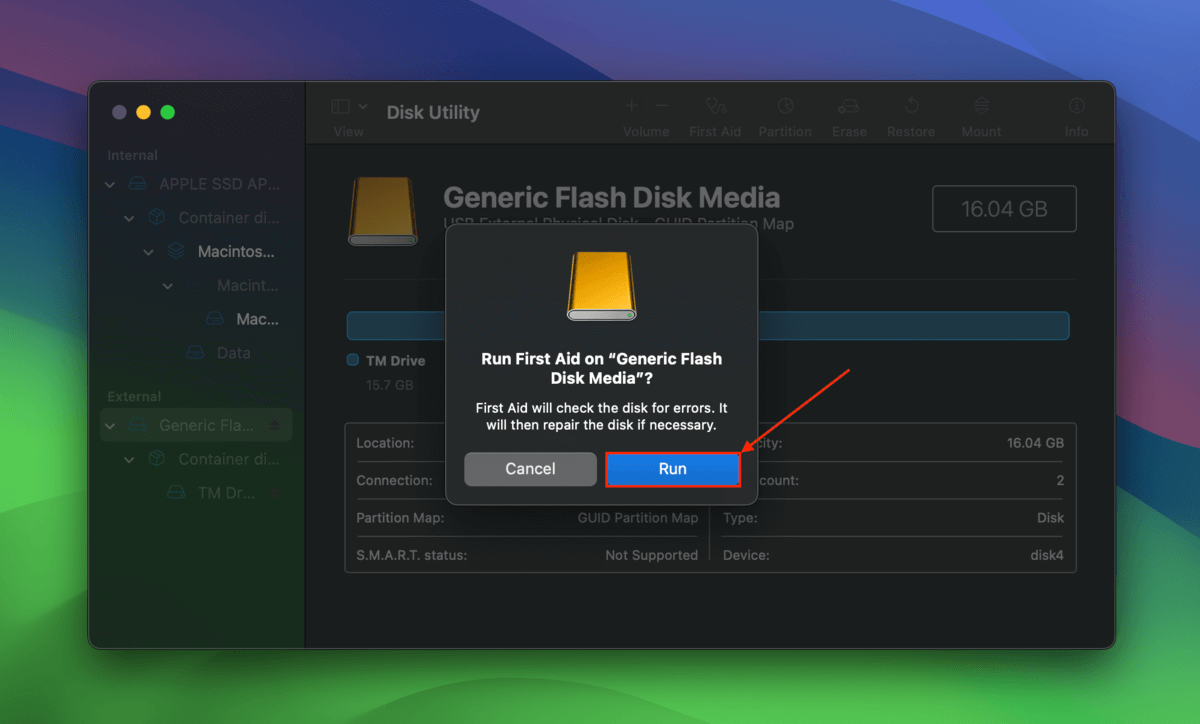
Metoda 2: Sformatuj ponownie swój dysk Time Machine
MacOS może pracować tylko z dyskami Time Machine korzystającymi z tego samego formatu systemu plików – w rzeczywistości Time Machine konfiguruje Twój dysk w ten sposób domyślnie.
Możliwe, że utworzyłeś kopię zapasową, gdy Twój Mac używał innego systemu plików, a następnie zmieniłeś go później.
Aby dysk Time Machine działał z macOS, musisz sformatować go do odpowiedniego systemu plików. Time Machine zrobi to automatycznie za Ciebie, ale preferujemy użycie narzędzia Wymaż z programu Narzędzia dyskowego przynajmniej za pierwszym razem, gdy ponownie ustawiasz kopię zapasową.
Krok 1. Podłącz dysk Time Machine do swojego Maca.
Krok 2. Otwórz Narzędzie dyskowe (Finder > Aplikacje > narzędzia).
Krok 3. Na lewym pasku bocznym rozwiń dysk systemowy swojego Maca i kliknij Macintosh HD . Sprawdź, z jakiego systemu plików aktualnie korzysta Twój komputer.
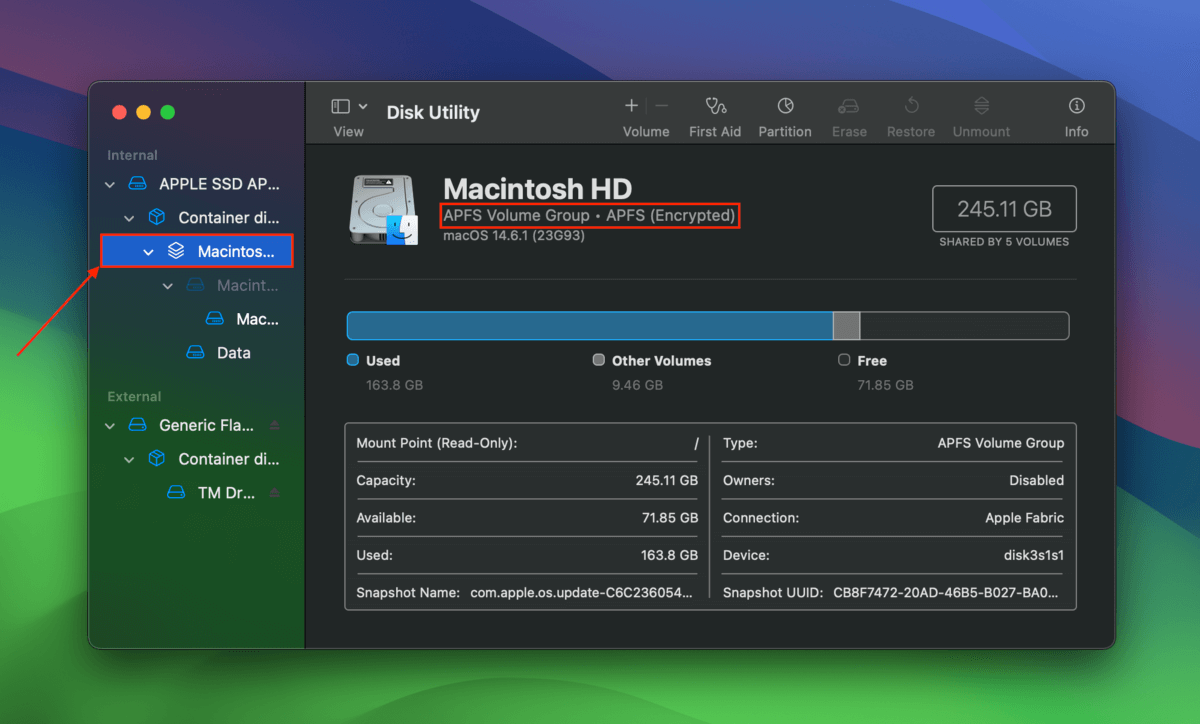
Krok 4. Na lewym pasku bocznym kliknij dysk Time Machine (nie wolumin). Następnie kliknij Wymaż .
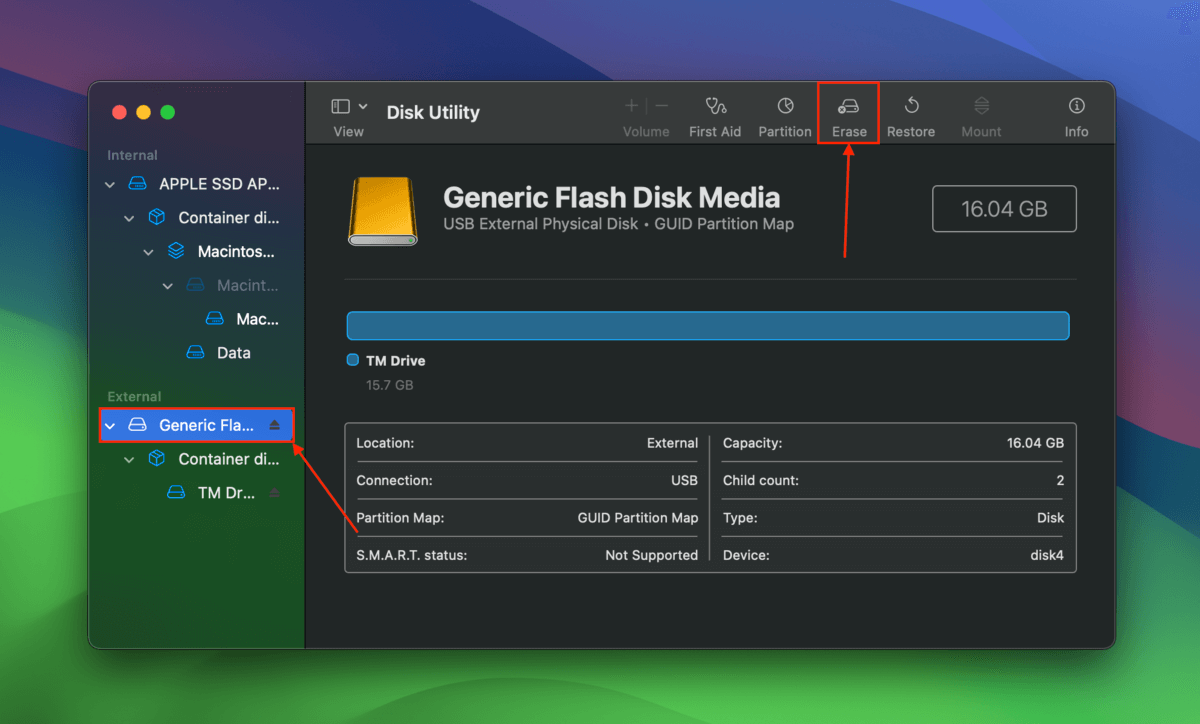
Krok 5. Nazwij swój napęd. Następnie, ustaw jego Format na taki system plików, jaki zanotowałeś w kroku 3 i jego Schemat na GUID Partition Map . Na koniec kliknij Wymaż , aby potwierdzić akcję.
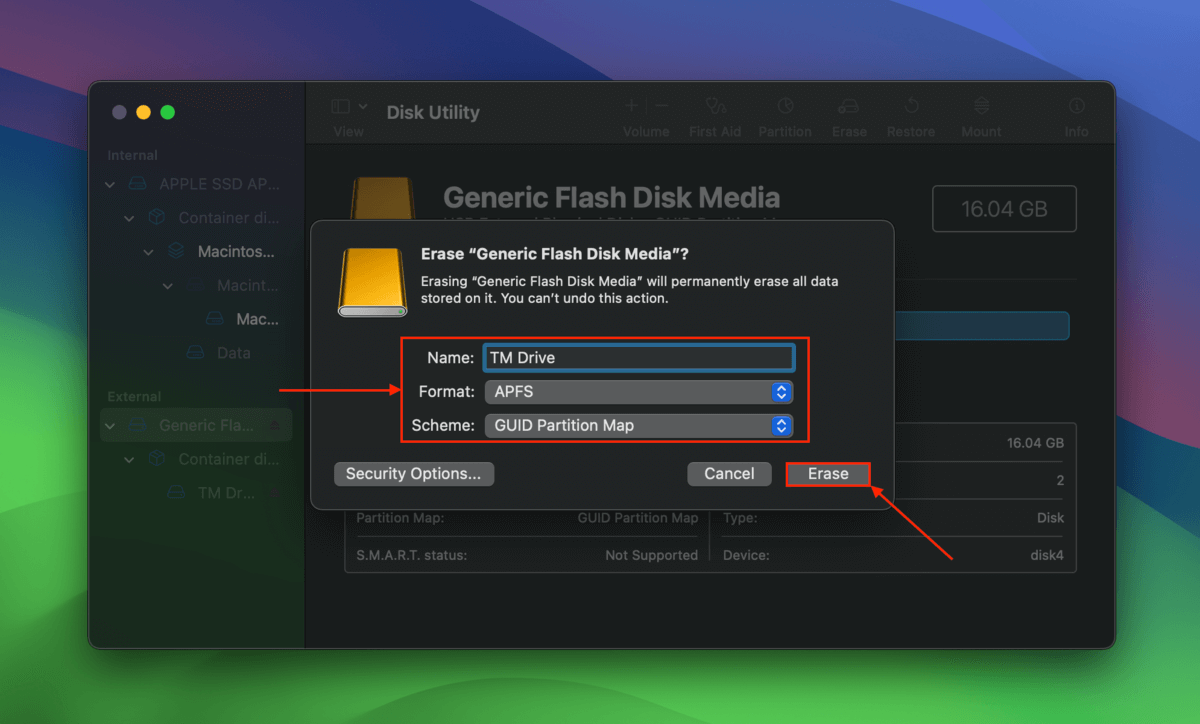
Metoda 3: Usuń lokalne migawki Time Machine
Kiedy włączysz Time Machine i skonfigurujesz dysk do tworzenia kopii zapasowych, nadal wykonuje „lokalne” zrzuty danych, nawet gdy dysk nie jest podłączony. Niestety, mogą one zostać uszkodzone i niewłaściwie indeksowane, co prowadzi do problemów z funkcjonowaniem Time Machine.
Usunięcie tych lokalnych migawk może również wyeliminować konflikt, który powodują z Time Machine. Możesz je usunąć za pomocą kilku linii poleceń Terminala.
Krok 1. Otwórz aplikację Terminal (Finder > Aplikacje > Narzędzia).
Krok 2. Zacznij od polecenia, które wyświetla wszystkie lokalne snapshoty Time Machine na Twoim urządzeniu:
tmutil listlocalsnapshots /
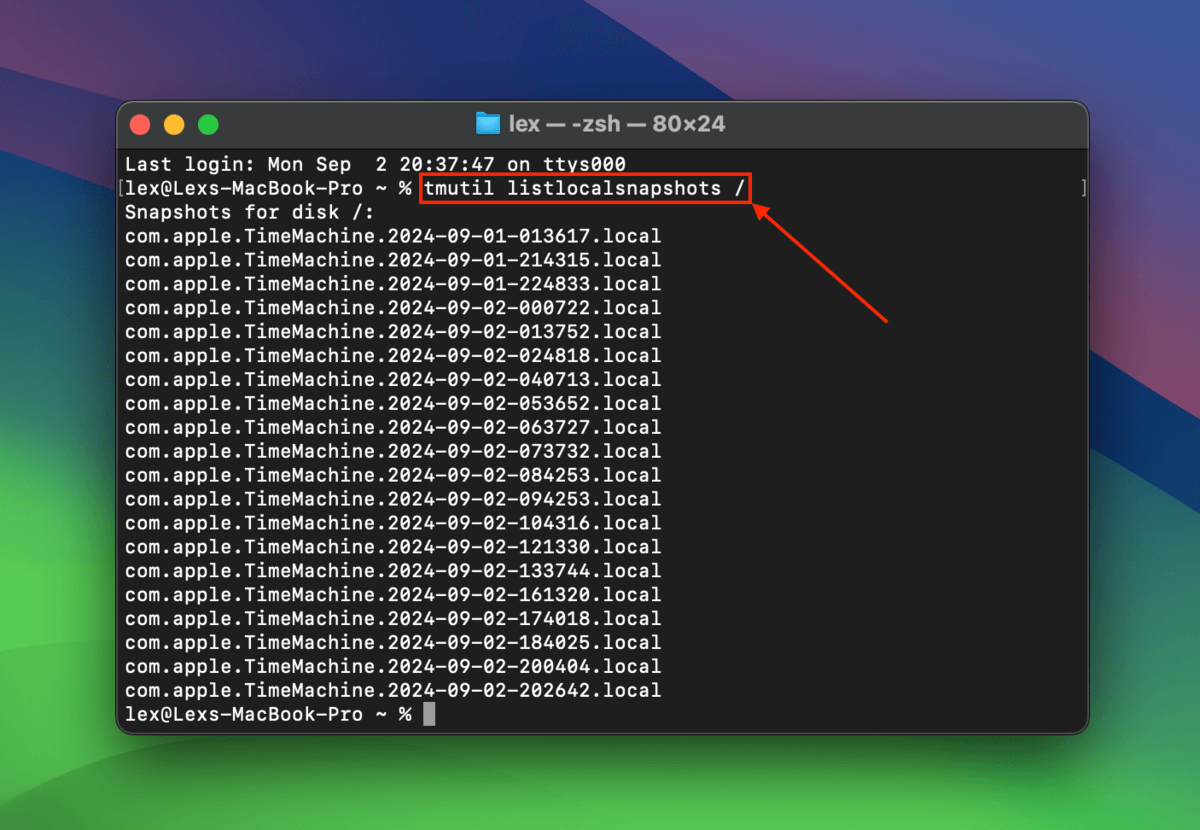
Krok 3. Następnie wykonaj to polecenie, aby usunąć lokalną migawkę:
sudo tmutil deletelocalsnapshots 2024-08-30-185712
Zastąp ostatnią część polecenia datą i kodem własnego snapshotu.
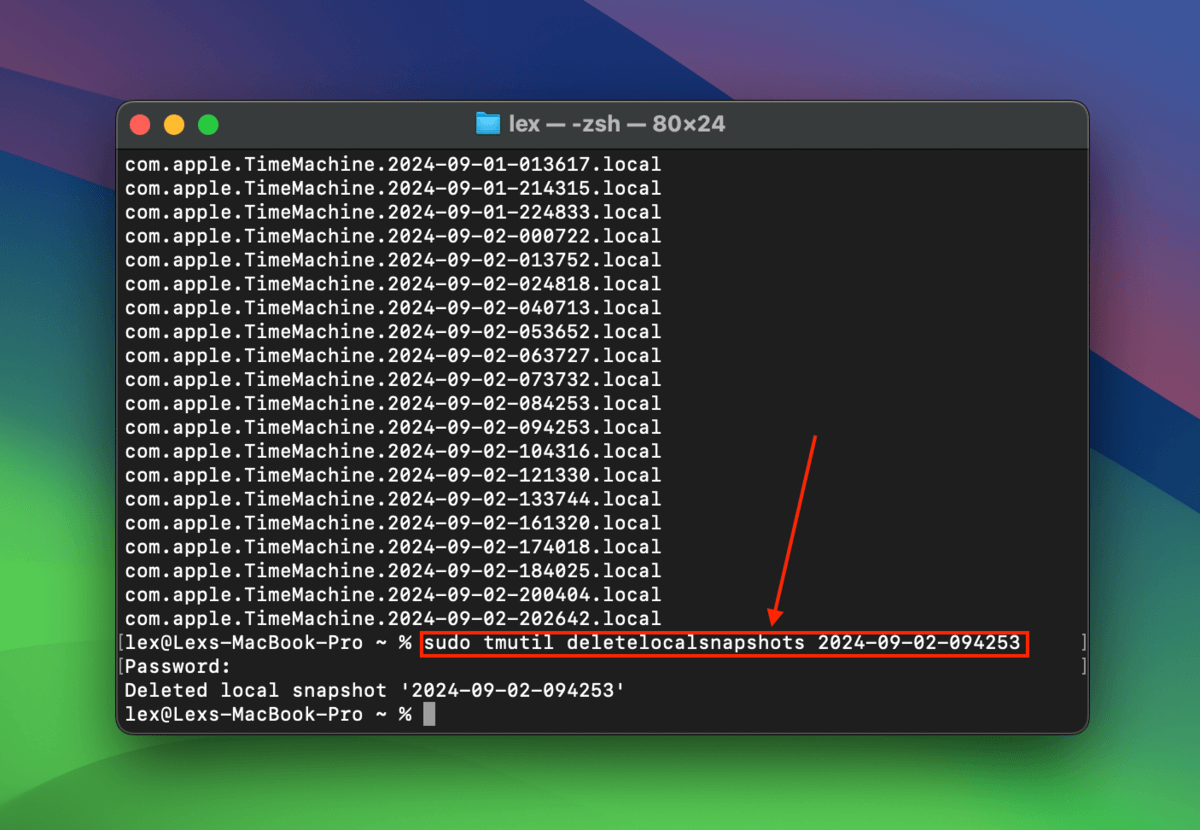
Krok 4. Usuń lokalne migawki Time Machine po kolei, aż znajdziesz migawkę odpowiedzialną za błąd.
Metoda 4: Zresetuj preferencje Time Machine
Preferencje Time Machine są przechowywane w pliku systemowym w bibliotece Mac. Jak każdy inny plik, może on ulec uszkodzeniu. Jeśli się pojawi, możesz zresetować preferencje Time Machine, usuwając com.apple.TimeMachine.plist w folderze ~/Biblioteka/Preferencje/ oraz /Biblioteka/Preferencje/ .
Czy dysk Time Machine jest nie do naprawienia?
Jeśli żadna z powyższych metod nie była skuteczna w naprawie błędu, może on być zbyt poważny dla rozwiązań typu „zrób to sam”. Zalecamy skorzystanie z naszego przewodnika na temat jak odzyskać dane z zewnętrznego dysku twardego, gdzie używamy jednego z narzędzi, które zasugerowaliśmy na początku tego artykułu.






